- Как использовать Android в качестве IP-камеры видеонаблюдения
- IP Webcam
- Видеонаблюдение с Android в Manything
- Топ-5 приложений для удаленного видеонаблюдения на Android-устройствах
- Sighthound Video
- zmNinja-pro
- XProtect Mobile
- Xeoma Video Surveillance
- AtHome Video Streamer
- Андроид приложения для видеонаблюдения
- TrackView
- Alfred
- WardenCam
- IP Webcam
- AtHome Camera
- Выводы
Как использовать Android в качестве IP-камеры видеонаблюдения
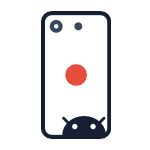
Что должно получиться в итоге: бесплатная IP-камера для видеонаблюдения, посмотреть картинку с которой можно через Интернет, активируемая в том числе по движению в кадре, в одном из вариантов — сохраняющая отрывки с движением в облачном хранилище. См. также: Нестандартные способы использовать Android телефон или планшет.
Что потребуется: Android телефон (в общем-то и планшет тоже подойдет) подключенный по Wi-Fi (по 3G или LTE может не всегда работать), если предполагается постоянное использование — то подключение телефона к источнику питания, а также одно из приложений для функционирования IP-камеры.
IP Webcam
Первое из бесплатных приложений, которые можно выделить для превращения телефона в сетевую камеру для видеонаблюдения — IP Webcam.
Среди его преимуществ: трансляция по локальной сети и через Интернет, множество понятных настроек на русском языке, достойная система справки, встроенный датчик движения и сбор информации с сенсоров, защита паролем.
После запуска приложения откроется меню всех его настроек, в самом низу которого будет пункт «Запустить».
После запуска, на экране внизу отобразится адрес в локальной сети.
Введя этот адрес в адресную строку браузера на компьютере, ноутбуке или другом мобильном устройстве, подключенному к тому же Wi-Fi роутеру вы попадете на страницу, с которой можно:
- Просмотреть изображение с камеры (выберите один из пунктов в пункте «режим просмотра»).
- Прослушать аудио с камеры (аналогично, в режиме прослушивания).
- Снять фото или записать видео с камеры.
- Поменять камеру с основной на фронтальную.
- Скачать видео (по умолчанию они хранятся на самом телефоне) на компьютер или другое устройство (в разделе «Видеоархив»).
Однако всё это доступно лишь в том случае, если другое устройство подключено к той же локальной сети, что и сама камера. В случае, когда требуется доступ к видеонаблюдению через Интернет, вы можете:
- Использовать трансляцию Ivideon, реализованную в самом приложении (требуется регистрация бесплатного аккаунта в сервисе видеонаблюдения ivideon и включение соответствующего параметра в параметрах IP Webcam), после чего можно будет смотреть и на сайте Ivideon или с помощью их фирменного приложения, а также получать уведомления при регистрации движения в кадре.
- Организовав VPN-подключение к вашей локальной сети из Интернета.
Получить дополнительное представление о возможностях и функциях приложения вы можете, просто изучив его настройки: они на русском, понятны, в некоторых случаях снабжены подсказками: здесь присутствуют датчики движения и звука (и запись отрывков, когда эти датчики срабатывают), опции выключения экрана и автоматического запуска приложения, настройки качества передаваемого видео и не только.
В целом — отличное приложение для превращения Android телефона в IP-камеру, в опциях которого можно найти все, что нужно, и что немаловажно — со встроенными функциями доступа к трансляции через Интернет.
Видеонаблюдение с Android в Manything
На приложение Manything я наткнулся случайно, оно пока в версии БЕТА, на английском и более того, бесплатно доступна работа только с одной камерой (а платные тарифы подразумевают доступ одновременно к нескольким камерам из Android и iOS устройств). Но, одновременно с этим — функциональность у приложения отличная, а некоторые доступные функции, на мой взгляд, очень полезны.
После установки приложения Manything и бесплатной регистрации (кстати, на первый месяц включается платный тариф с возможностью работы 5 камер, а потом переходит на бесплатный), на главном экране приложения вы увидите два доступных пункта:
- Viewer — для просмотра данных с камер, в случае, если на данном устройстве приложение вы используете для доступа к изображению с них (будет отображаться список камер, для каждой доступна трансляция и доступ к сохраненным видео). Также в режиме Viewer можно менять настройки удаленной камеры.
- Camera — для использования Android устройства в качестве камеры видеонаблюдения.
После открытия пункта Camera, рекомендую зайти в настройки, где вы можете:
- Включить постоянную запись или запись по движению (Recording Mode)
- Включить запись фотографий вместо видео (Stills Mode)
- Настроить чувствительность датчика движения (Sensitivity Threshold) и зоны его срабатывания (Detection Zones), если какие-то области следует исключить.
- Включить отправку Push-уведомлений на устройства Android и iPhone при срабатывании датчика движения.
- Настроить качество видео и лимиты данных при использовании в мобильной сети.
- Настроить выключение и включение экрана (Screen Dimmer, по умолчанию зачем-то стоит «Bright on Movement» — включать подсветку при движении).
По завершении настроек, просто нажмите красную кнопку записи для включения работы камеры. Готово, видеонаблюдение включено и работает в соответствии с заданными настройками. При этом видео (полностью или отрывки при срабатывании датчиков) записываются в облако Manything, а доступ к нему можно получить либо через официальный сайт manything.com, либо с другого устройства, с установленным приложением при открытии его в режиме Viewer (просмотр).
На мой взгляд (если не говорить о возможности использования нескольких камер) сохранение в облако — главное преимущество сервиса: т.е. кто-либо не может просто забрать вашу самодельную IP-камеру, лишив вас возможности посмотреть, что происходило перед этим (из самого приложения удалить сохраненные фрагменты тоже нельзя).
Как было упомянуто, это пока не финальная версия приложения: например, в описании заявлено, что режим камеры для Android 6 пока не поддерживается. В своем тесте я использовал аппарат именно с этой ОС, в итоге — сохранение отрывков при срабатывании датчиков работает исправно, а вот просмотр в режиме реального времени работает частично (из мобильного приложения в режиме Viewer — работает, а через браузер — нет, причем проверял в различных браузерах, причины не понял).
Скачать Manything можно из App Store (для iOS) и в Play Маркет для Android здесь: https://play.google.com/store/apps/details?id=com.manything.manythingviewer
Конечно, это не все приложения подобного рода, но из того, что мне удалось найти бесплатного и функционального, с возможностью использования не только в локальной сети — только эти два приложения. Но, не исключаю, что какой-то из интересных вариантов я мог и упустить.
Источник
Топ-5 приложений для удаленного видеонаблюдения на Android-устройствах
Современные смартфоны умеют очень многое. Но всегда находятся возможности использовать их по-новому. Например, можно создать удаленную систему видеонаблюдения, чтобы защитить собственное жилище от воров, проверить порядочность сиделки или няни, либо же следить за любимыми питомцами, когда мы находимся вне дома. Для этого нужно всего лишь установить в помещении камеру, а также скачать на свой Android-смартфон определенное приложение. По этому случаю портал KV.by выбрали лучшие программы для видеонаблюдения через мобильный аппарат.
Sighthound Video
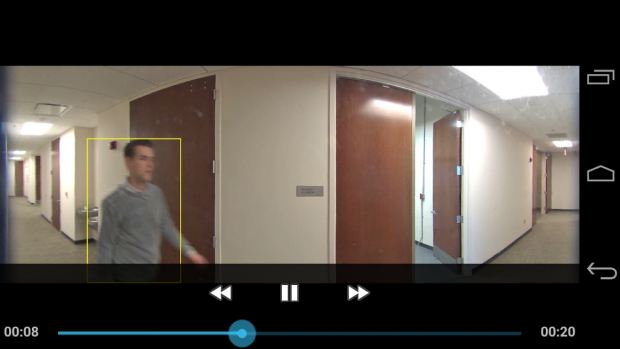
Данное приложение является мультиплатформенным, а доступно оно не только на Android-устройствах, но и для платформ iOS, Mac и Windows. Чем хороша программа Sighthound Video, так это своей простотой и интуитивно понятным интерфейсом. Все логично и находится на своих местах. Особенностью можно назвать продвинутый датчик движения, с помощью которого приложение автоматически отличит человека в кадре от животного или транспортного средства.
Полученное видео можно сохранить на просторах облачного сервера. Также здесь хватает функций, которые отлично вписываются в концепцию умного дома. А за дополнительную плату получится стать обладателем специального набора разработчиков для максимальной безопасности частных домов и другого имущества. Программа одинаково хорошо работает не только с обычными веб-камерами, но и IP-камерами. Из самых существенных ограничений бесплатной версии стоит отметить ограничение на количество доступных источников для потоковой передачи видео (до одного источника).
zmNinja-pro
Что касается этого приложения для мониторинга домашней безопасности, то оно функционирует на базе продвинутого инструмента Zoneminder, который находится в свободном доступе с открытым исходным кодом. При этом с помощью zmNinja-pro можно создавать видеонаблюдение самой разной степени сложности. Конечно же, для этого придется немного повозиться с настройками ZM API. Но результат вас наверняка порадует.
Если все сделано правильно, то видео будет без проблем транслироваться на ваше мобильное устройство, причем даже в браузере. Полученный видеоряд можно сохранить для последующего изучения. Так как сейчас приложение является платным, то оно сразу открывает весь свой обширный функционал. Необходимо выделить поддержку любых камер, а также возможность указывать конкретные зоны движения объектов. Еще получится удаленно отрегулировать чувствительность камеры.
Если произошли какие-либо события, то об этом вы сразу же узнаете благодаря соответствующим SMS-сообщениям, либо же письмам на электронную почту.
XProtect Mobile
При помощи XProtect Mobile можно организовать мощную систему видеонаблюдения из любой точки земного шара. Предлагается выбрать один из 30 доступных языков. Данная программа от компании Milestone предлагает смотреть видео не только в реальном времени, но и в записи. Благодаря специальной кнопке Push-To-Talk есть возможность активировать динамики (если таковые имеются) камеры, чтобы не только слышать внешние звуки, но и самостоятельно говорить через них.
Потоковое видео можно передавать на профессиональные площадки от Milestone, чтобы моментально документировать необходимые события. Пользователю доступны push-уведомления, которые будут приходить на ваш смартфон в случае каких-то ситуаций. Для работы XProtect Mobile понадобится установить инструментарий от разработчика. Эта бесплатная версия имеет ограничение по количеству одновременно подключенных камер, а также лишена некоторых функций.
Xeoma Video Surveillance
Эта программа-клиент позволяет подключаться к удаленным серверам Xeoma CMS и Xeoma Cloud VSaaS, чтобы осуществлять онлайн-просмотр видео камер наблюдения. При этом приложение является достаточно автономным, так как оно уже имеет основной функционал. Это отличное бесплатное решение для продвинутого видеонаблюдения. Следует отметить современный интерфейс и большое количество настроек.
Отлично подходит не только для личного, но и коммерческого использования, особенно в сферах торговли и производства. Бесплатная версия ограничена тремя подключенными камерами. Для большинства задач этого вполне достаточно. Имеется функция детектора движений. В продвинутых версия Xeoma можно распознавать не только номера машин и домов, но и даже человеческие лица с различными эмоциями. Отличная программа с очень гибкими настройками и богатыми возможностями.
AtHome Video Streamer
С помощью данной программы вы сможете превратить свой ноутбук или ПК в полноценную систему мониторинга в реальном времени с выводом картинки на мобильный аппарат. Если IP-камера заметит посторонние движения, то пользователь сразу же будет знать об этом благодаря push-уведомлениям.
Если у камеры есть динамик и микрофон, то можно настроить удаленную двустороннюю связь. Пользователь в состоянии удаленно поворачивать камеру в разных направлениях. Примечательно, то запись видео можно вести по расписанию. Не хватает лишь режима ночного видения. Также имеется ограничение на количество записей видео в сутки. Но даже базового функционала вполне хватает для комфортного видеонаблюдения.
Читайте новости первыми в нашем Telegram-канале!
Подписывайтесь на наш канал в Яндекс.Дзен!
Источник
Андроид приложения для видеонаблюдения
С помощью практически любого смартфона под управлением Android можно организовать полноценную систему наблюдения и присматривать за своей квартирой, детьми или домашними питомцами. Для этого вам потребуется лишь зайти в Google Play и загрузить специальное приложение, при помощи которого будет транслироваться звук и картинка с камеры телефона. К тому же, все записанные ролики хранятся в облаке, и просмотреть их вы сможете в любое время. Из всего многообразия программ для видеонаблюдения можно выделить 5 наиболее популярных и эффективных.
 TrackView
TrackView
На данный момент представленное приложение пользуется широкой популярностью среди пользователей из самых разных стран мира. Оно сигнализирует владельцу как о передвижениях у камеры, так и о странных звуках на охраняемой территории. В такой ситуации срабатывает датчик и запись стартует в автоматическом режиме. При этом, данная программка без труда определит местонахождение устройства, если то вдруг будет потеряно.
Записанные при помощи утилиты ролики сохраняются на «Google Диск», ввиду чего вам не потребуется платить разработчикам за их хранение. Просмотреть же видео снятое при помощи TrackView вы сможете в любое время.
 Alfred
Alfred
Эта программа порадует предельно понятным и простым интерфейсом. При этом, дизайн не включает в себя лишних элементов и все усилия разработчиков были направлены на создание широкого функционала. Среди имеющихся опций можно выделить возможность открыть доступ к собственной камере другим пользователям.
Но есть и существенный недостаток — в утилите Alfred нет поддержки постоянной записи. Зато небольшие фрагменты, на которых запечатлены разнообразные движения, будут сохраняться в автоматическом режиме. Для выставления нужных параметров вам понадобится посетить раздел настроек и потратить несколько минут свободного времени.
Ваш пес даже не поймет что его хозяин следит за ним. Ну а вы сможете получить массу незабываемых кадров, на которых запечатлено причудливое поведение домашнего питомца.
 WardenCam
WardenCam
По сравнению с представленными выше аналогами, приложение WardenCam выдает более высокое качество изображения, что пожалуй и является его главным преимуществом. После загрузки пользователь сможет активировать режим записи в HD качестве совершенно бесплатно. А вот у основных конкурентов данная опция доступна исключительно на платной основе. Но есть и существенный недостаток, а именно качество звука, которое далеко от оптимальной отметки.
Все записанные ролики могут храниться как на «Google Диске», так и в Dropbox. Режим записи активируется автоматически в момент, когда камера зафиксирует передвижения. Но запись можно активировать и вручную, кликнув по соответствующей клавише. При этом, в данной программе есть функция «перепланировщик». Она предназначенна для того, чтобы пользователь смог выбрать временной диапазон, на протяжении которого он будет находиться дома. И в эти часы камера не будет реагировать на движения.
 IP Webcam
IP Webcam
При помощи данной программы владельцы современных смартфонов смогут превратить свои устройства в видеокамеру с удаленным доступом. Данная программа является хорошей альтернативой профессиональным системам наблюдения и позволяет не только записывать необходимые ролики в режиме реального времени, но и использовать ряд дополнительных возможностей.
После установки на смартфон потребуется лишь подобрать подходящий алгоритм работы, после чего гаджет будет работать в режиме слежения, и записывать все происходящее вокруг при активации датчика движения.
Эта утилита станет настоящей находкой для молодых родителей, которые смогут увидеть момент пробуждения своего малыша, и поговорить с ним. Когда тот поймет что рядом с кроваткой никого нет. Также при помощи представленной программы вы сможете наблюдать за происходящим в квартире в период отсутствия и контролировать поведение домашних любимцев. При этом программа выдаст действительно качественное видео, а ее использование будет бесплатным, как и хранение записанной информации.
 AtHome Camera
AtHome Camera
Это еще одна качественная программа, предназначенная для записи происходящего в вашем доме. К особенностям AtHome можно отнести наличие функции одновременного приема сигнала сразу с нескольких камер. При этом, утилита порадует широким функционалом, и одной из главных функций станет активация записи в автоматическом режиме при срабатывании датчика движения. Посетив раздел настроек, вы сможете установить опцию, включающую запись после того, как вы покинете пределы квартиры.
Так же приложение позволяет запускать его в фоновом режиме, удаленно управлять видеокамерой влево, вправо, вверх или вниз, таким образом обеспечивая захват всей комнаты. По отзывам пользователей, у AtHome Camera есть всего два существенных недостатка — частые обрывы связи и большое количество рекламы.
Выводы
Представленные выше программы являются одними из лучших для организации любительского наблюдения в домашних условиях из существующих на сегодняшний день. Они не только помогут потребителю следить за происходящим в доме, но и снимут массу потрясающих кадров, которые будут вызывать исключительно приятные эмоции при просмотре.
Источник
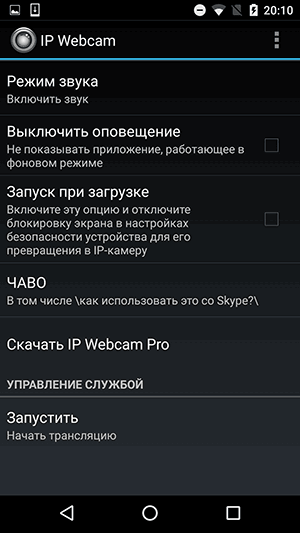
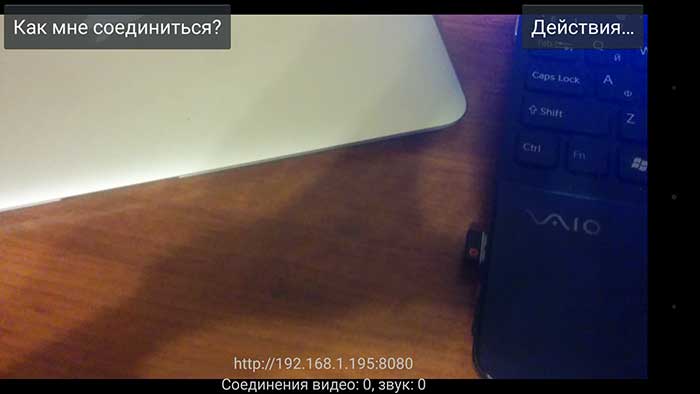
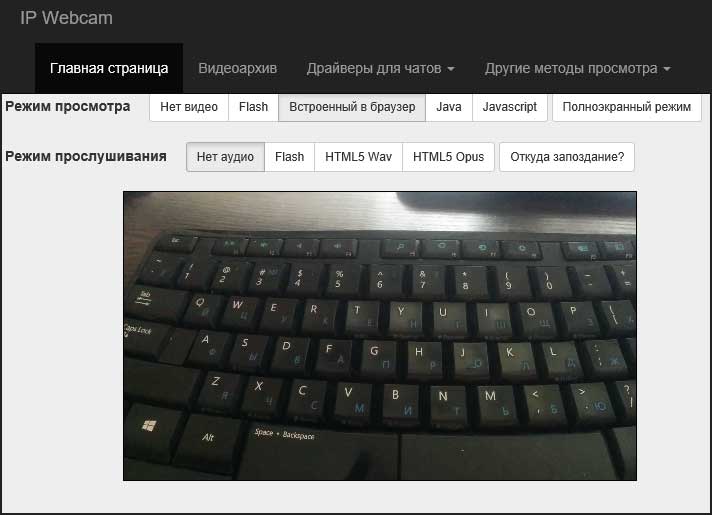

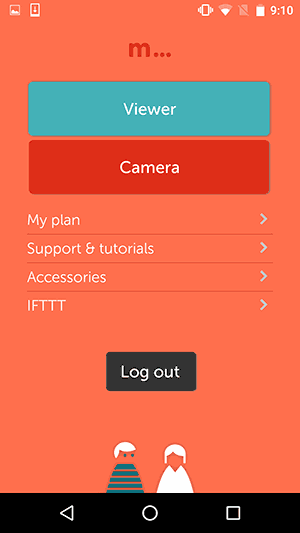
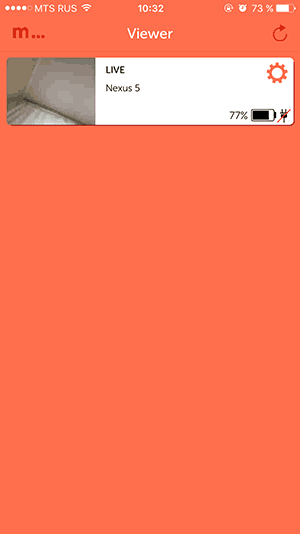


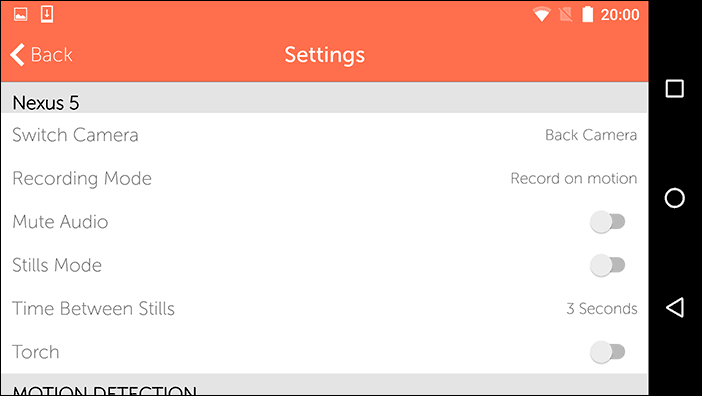
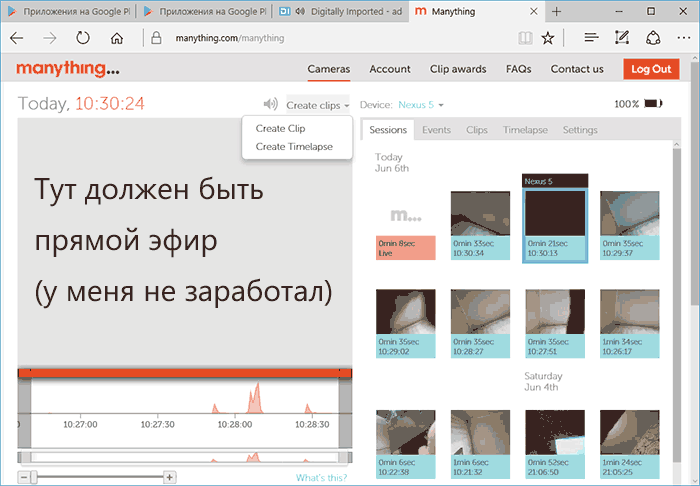

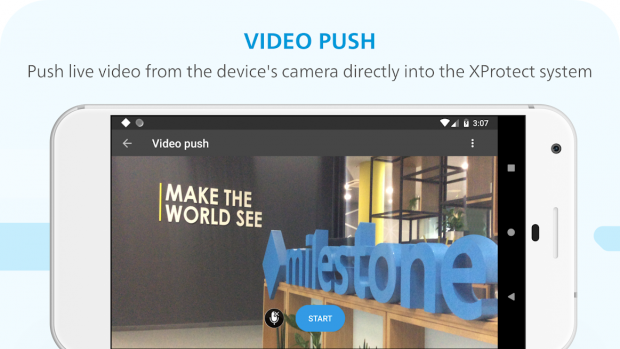
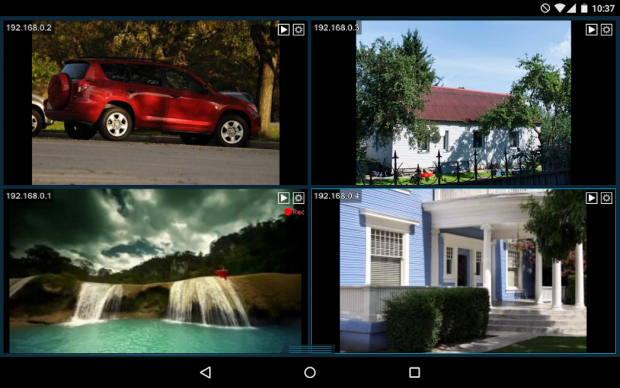
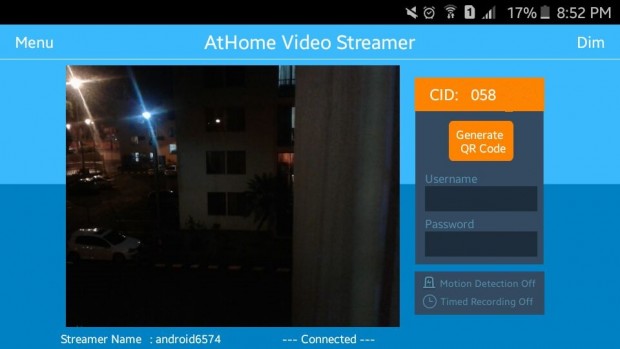

 TrackView
TrackView Alfred
Alfred WardenCam
WardenCam IP Webcam
IP Webcam AtHome Camera
AtHome Camera


